O WhatsApp vem com vários recursos para proporcionar uma troca aprimorada de mensagens, mídias e arquivos. As melhorias nas funcionalidades do WhatsApp e sua interface amigável são responsáveis pela grande quantidade de usuários que atualmente utiliza este aplicativo para fins pessoais e comerciais. As pessoas consideram o WhatsApp um meio útil para a troca de mensagens, notas de voz, vídeos e arquivos de áudio. E, o mais importante, a criptografia ponta a ponta oferece a confiança necessária para enviar qualquer coisa confidencial sem se preocupar com a segurança dos dados. Com isso, as pessoas e as empresas confiam neste sistema.

Embora o WhatsApp possa ser útil em várias ocasiões, algumas situações podem levar à perda de dados. As pessoas podem perder seus celulares ou excluir sem querer os dados do WhatsApp. Se isso acontece e você tem arquivos de áudio importantes, acaba preocupado e sem saber o que fazer. Às vezes, os usuários do WhatsApp esquecem de fazer o backup de seus dados, especialmente ao mudar de telefone. Felizmente, o WhatsApp já vem com um recurso de backup que é aparentemente útil para qualquer caso de perda de dados.
Em qualquer situação que resulte na perda dos seus dados do WhatsApp, você sempre pode recuperá-los de diferentes fontes, dependendo das configurações. Aqui estão os métodos mais adequados para recuperar os áudios apagados do WhatsApp tanto para usuários Android quanto iPhone.

Método 1: Restaure os áudios apagados do WhatsApp a partir do backup local
O recurso de backup que vem com o WhatsApp é um alívio para as pessoas que se esquecem de salvar uma cópia de seus dados no Google Drive ou em outros locais, como em um computador. O WhatsApp faz diariamente cópias locais dos dados - incluindo arquivos de mensagens de áudio, entre outros - na memória do seu telefone. Se você apagar um áudio do WhatsApp ou se o aplicativo for corrompido, você pode simplesmente recuperá-lo da memória interna ou do cartão SD, dependendo de onde os dados estão salvos.
Se você se preocupa com áudios confidenciais que envia para vários contatos, certifique-se de criar backups recentes para se prevenir caso perca o conteúdo do WhatsApp a qualquer momento. Para isso, você precisa seguir os seguintes passos:
- Abra o aplicativo WhatsApp no seu telefone e vá para o painel de configurações tocando no ícone de três pontos na parte superior direita da tela.
- Na próxima tela, toque em conversas e depois na opção de backup de conversas. Você encontrará o botão "fazer backup", que criará uma cópia dos seus dados na memória do telefone instantaneamente. Dessa forma, você terá a certeza de conseguir resgatar seu conteúdo do WhatsApp, incluindo os arquivos de áudio, caso algo aconteça.
Embora você possa guardar o backup do WhatsApp no armazenamento local do telefone, lembre-se de que os dados geralmente são substituídos a cada sete dias. Se você precisar restaurar os arquivos de áudio, certifique-se de não demorar; caso contrário, você só conseguirá acessar os arquivos de backup do WhatsApp mais recentes e o conteúdo dos últimos dias. Alguns usuários mais cuidadosos movem os arquivos de áudio para outra pasta para não ter problemas em recuperar os dados perdidos em caso de emergência.
Você pode acessar o backup anterior do WhatsApp seguindo estas etapas:
- Instale o gerenciador de arquivos ou o explorador de arquivos em seu telefone Android. Inicie o aplicativo para acessar a memória do telefone ou o cartão SD onde estão seus arquivos de backup do WhatsApp. Abra o armazenamento correspondente e navegue para encontrar a pasta WhatsApp.
- Abra a pasta do banco de dados para visualizar os arquivos de backup do WhatsApp. Se você tiver criado um backup recente do WhatsApp no armazenamento local, o arquivo de backup aparecerá sem data no nome do arquivo. Se você não conseguir encontrar o arquivo sem data, escolha o arquivo de backup mais recente ou aquele com a data anterior àquela em que você apagou sem querer o conteúdo do WhatsApp, e remova a data.
Por exemplo, um arquivo de backup do WhatsApp denominado ‘msgstore-yyyy-mm-dd.1.db.crypt12’ pode ser renomeado para ‘msgstore.db.crypt12’. Renomear o arquivo de backup do WhatsApp facilitará a acessibilidade durante o processo de restauração.
- Assim que terminar de renomear, desinstale o aplicativo WhatsApp do seu telefone e reinstale novamente a partir do Google Play Store.
- Abra o aplicativo e siga as instruções na tela para configurar sua conta. Toque no botão para concordar e continuar.
- Digite o número de telefone que você usou anteriormente em sua conta do WhatsApp para verificar. Use o código de verificação enviado como mensagem para o seu celular. Depois, prossiga para a próxima etapa.
- A verificação bem-sucedida o levará para a próxima tela, onde será solicitado que você restaure o backup existente do WhatsApp. O WhatsApp detectará automaticamente o arquivo de backup no seu armazenamento local. Toque no botão restaurar para obter todos os seus dados do WhatsApp, incluindo os arquivos de áudio que haviam sido perdidos. O processo de restauração levará alguns instantes para ser concluído.
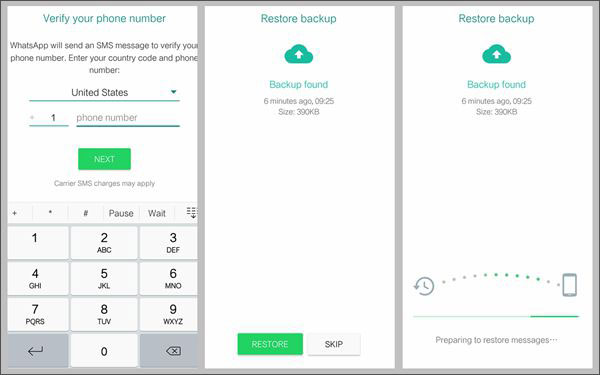
Método 2: Recupere os arquivos de áudio apagados do WhatsApp para Android usando Google Drive
O Google Drive é um armazenamento em nuvem muito utilizado para backup de dados. É a opção de armazenamento padrão e é muito confiável para salvar arquivos de backup do WhatsApp para Android. O backup do Google vem com uma grande capacidade de armazenamento e pode armazenar um extenso histórico de conversas do WhatsApp e arquivos de mídia. Se você preferir fazer backup dos dados do WhatsApp no Google Drive, lembre-se de que o conteúdo não será criptografado como ocorre ao salvar o backup no armazenamento local. No entanto, o Google Drive oferece a melhor solução para usuários que perdem dados do WhatsApp, incluindo arquivos de áudio.
O WhatsApp não cria automaticamente um backup no Google Drive até que um usuário inicie o processo e decida a frequência do backup usando as configurações do WhatsApp. O backup automático acontece apenas no caso de armazenamento local. Você pode seguir as etapas a seguir para garantir que o WhatsApp esteja sincronizado com sua conta do Google para salvar lá os arquivos de backup.
- Abra o painel de configurações do WhatsApp tocando no ícone de três pontos na parte superior direita da tela.
- Escolha "conversas" e vá para o backup de conversas. Escolha a opção ‘Fazer backup no Google Drive’ para fazer uma cópia das conversas em sua conta, em vez do armazenamento local.
- Você pode escolher adicionar uma conta do Google nesta seção e inserir as credenciais de login para que apareçam aqui. Se o seu telefone já estiver conectado a uma conta do Google, selecione-a para fazer backup do seu histórico de conversas. Se você alterar a conta do Google, perderá todos os backups salvos anteriormente nessa conta.
- Você também deverá escolher a frequência de backup. Você pode optar pelo backup diário, semanal, mensal ou qualquer escolha personalizada, dependendo de sua preferência.
Depois de configurar uma conta do Google para seus backups do WhatsApp, o aplicativo salvará uma cópia do histórico de conversas e também dos vídeos, se você optar por incluí-los no backup. Se você perder seus dados, não terá problemas para recuperá-los quando quiser. A seguir estão as etapas para ajudá-lo a restaurar os dados do WhatsApp, incluindo os arquivos de áudio apagados.
- Supondo que você sincronizou uma conta do Google Drive com o WhatsApp e defininiu a frequência de backup, você precisa desinstalar o WhatsApp do seu celular Android.
- Reinstale o aplicativo em seu telefone. Visite a loja Google Play e pesquise WhatsApp e faça o download para instalá-lo.
- Após a instalação, conclua o processo de configuração seguindo o assistente que aparece na tela. Simplesmente concorde e continue, e em seguida insira o número de telefone usado na conta anterior.
- Use o código de verificação de 6 dígitos enviado ao número inserido para verificar sua conta. O WhatsApp detectará automaticamente o arquivo de backup do WhatsApp no Google Drive quando a configuração for concluída, e você receberá uma notificação solicitando que você restaure o backup.
- Toque no botão restaurar para obter seu histórico de conversas, incluindo todos os arquivos de áudio. O WhatsApp começará a buscar seu backup no Google Drive. Aguarde alguns segundos para que o processo seja concluído com êxito

Método 3: Recupere os áudios perdidos do WhatsApp no iPhone usando o backup do iCloud
Quem usa o WhatsApp no iPhone também pode restaurar arquivos de áudio a partir de um backup no iCloud, ao perder seus dados. Neste caso, o Dr. Fone é a ferramenta mais adequada para recuperar áudios do WhatsApp a partir do iCloud, pois permite que os usuários recuperem o backup de forma seletiva. As etapas a seguir o ajudarão a recuperar os áudios apagados do WhatsApp usando o backup do iCloud.
Inicie o software Dr. Fone em seu PC e selecione a recuperação de dados entre as opções disponíveis.

Escolha a opção "Recupere dados do iOS", e então prossiga para a guia ‘recuperar do arquivo sincronizado do iCloud’.
Use seu ID do iCloud para entrar e acessar os arquivos de backup. Selecione os arquivos de áudio WhatsApp apagados nesta seção. Você pode baixar os arquivos selecionados diretamente para o seu telefone ou computador.

Você pode selecionar os arquivos do WhatsApp na janela pop-up para processamento rápido. Dessa forma, você reduzirá o tempo gasto para verificar todos os anexos.
Visualize os arquivos de áudio que você precisa quando a verificação for concluída e clique em recuperar para salvá-los diretamente no seu iPhone ou computador.
Método 4: Recupere os áudio apagados do WhatsApp no iPhone usando o backup do iTunes
Para restaurar os áudios do WhatsApp usando o backup do iTunes, você precisa do software Dr. Fone - Recuperação de Dados. As etapas a seguir farão com que o processo seja concluído rapidamente.
Baixe e instale o software Dr. Fone em seu computador. Clique em "Recuperação de Dados" para continuar.
Selecione a opção "Recupere dados do iOS" e vá para a seção ‘recuperar de backup de iTunes’.
O software exibirá todos os arquivos de backup no iTunes. Selecione os arquivos de áudio do WhatsApp que deseja restaurar e clique em ‘iniciar verificação’.
Quando a verificação for concluída, selecione os arquivos que você precisa e clique no botão recuperar para salvá-los no computador. Você também pode optar por restaurar os áudios do WhatsApp diretamente no iPhone
Conclusão
Seja você um usuário do WhatsApp no Android ou iPhone, é sempre possível recuperar os arquivos de áudio apagados se tiver configurado seu WhatsApp para fazer o backup automático. As etapas envolvidas na restauração desses arquivos variam dependendo da localização do backup do WhatsApp. No entanto, seguir as etapas descritas neste artigo fará com que as coisas sejam feitas de forma mais fácil. Certifique-se de usar a maneira correta e não deixe de fazer o backup de seus dados do WhatsApp com frequência, para não acabar perdendo áudios importantes para sempre.
MobileTrans - Transferência do WhatsApp
Transferir WhatsApp do Android para iPhone 15 com 1 clique!
- • Transferir dados do WhatsApp de Android para iPhone, iPad e iPod e vice-versa.
- • Fazer backup de conversas, fotos, vídeos, anexos e muito mais no computador.
- • Restaurar o backup do WhatsApp para dispositivos móveis.
- • Funcionar perfeitamente com o aplicativo WhatsApp Business no seu PC.
- • O processo de transferência é rápido, seguro e sem perda de dados.

 4.5/5 Excelente
4.5/5 ExcelenteVocê vai gostar:
Artigos Mais Lidos
Todas as Categorias





Rafael Kaminski
staff Editor